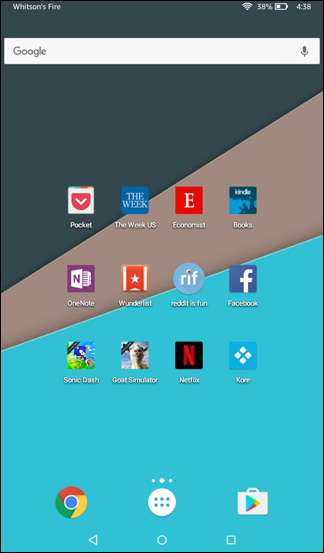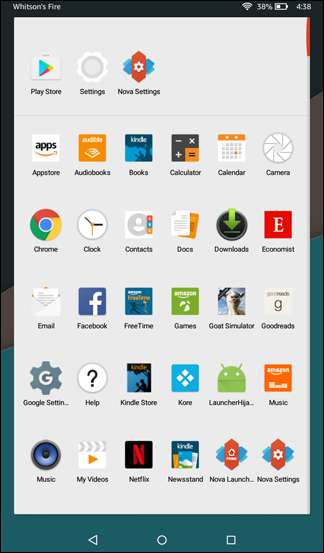Amazon Fire Tablet adalah perangkat kecil yang hebat seharga $ 50, tetapi meskipun menjalankan Android, itu tidak terasa seperti perangkat Android yang sebenarnya. Berikut cara mendapatkan layar utama Android yang lebih tradisional di Fire Tablet – tanpa melakukan rooting.
TERKAIT: Fire OS Amazon vs. Android Google: Apa Bedanya?
Trik ini, terima kasih seorang pengembang pemberani di XDA Developers , memberi Anda semua yang dilakukan peluncur khusus di Android. Itu berarti Anda mendapatkan lebih banyak kendali atas layar utama Anda, menambahkan widget, dan bahkan gunakan tema ikon khusus . Singkatnya: Fire Tablet $ 50 Anda sekarang bekerja jauh lebih seperti tablet Android sungguhan .
Anda mungkin juga menginginkannya instal Google Play Store sebelum melanjutkan, jika Anda belum melakukannya. Kemudian, gunakan untuk menginstal peluncur pilihan Anda. Kami menggunakan Nova Launcher dalam panduan ini, karena terus terang, itu yang terbaik .
TERKAIT: Cara Memasang Google Play Store di Amazon Fire Tablet atau Fire HD 8
Untuk memulai, buka aplikasi Pengaturan di Tablet Api Anda dan pergi ke bagian Keamanan. Aktifkan "Aplikasi dari Sumber Tidak Dikenal", yang memungkinkan Anda menginstal APK dari luar Amazon Appstore.
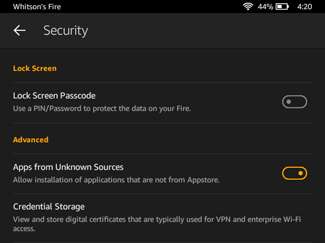
Lalu, pergilah ke halaman ini dan unduh APK LauncherHijack. Colokkan Tablet Api Anda ke komputer, dan salin file app-release.apk ke penyimpanan utama Tablet Api menggunakan penjelajah file komputer Anda.
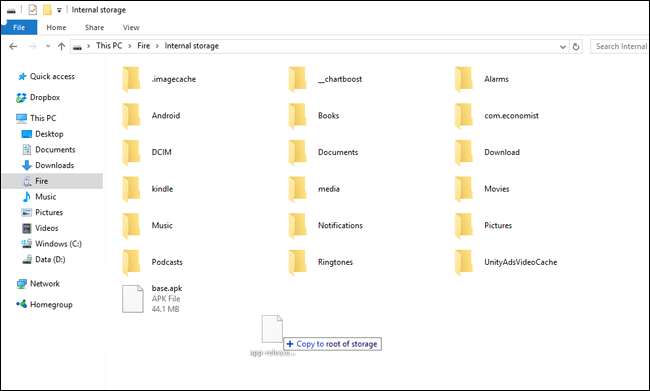
Kembali ke Tablet Api Anda, buka aplikasi "Dokumen" yang disertakan, navigasikan ke file APK yang baru saja Anda salin, dan luncurkan.
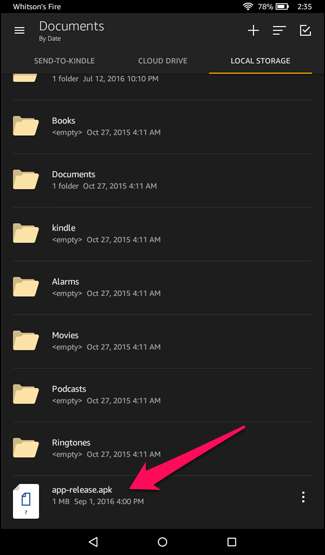
Jika Anda ditanya aplikasi apa yang ingin Anda gunakan untuk membuka file, pilih Fire "Package Installer" dari daftar. Ikuti petunjuk untuk memasang aplikasi.
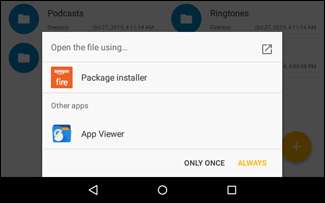
Saat LauncherHijack selesai dipasang, cukup tekan "Selesai" dan kembali ke layar beranda. Kemudian buka aplikasi Pengaturan, buka bagian Aksesibilitas, dan gulir ke bawah ke "Untuk Mendeteksi Tekan Tombol Rumah". Ketuk opsi ini untuk menyalakannya.
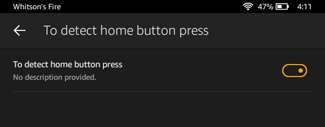
Selesai – asalkan Anda melakukan semuanya dengan benar, menekan tombol beranda di tablet akan mengantarkan Anda ke layar beranda baru alih-alih default Tablet Api. Anda dapat memindahkan ikon, membuka laci aplikasi, dan menyesuaikan pengaturan peluncur seperti yang Anda lakukan pada tablet Android biasa. (Anda mungkin melihat layar beranda Api berkedip sesaat ketika Anda menekan tombol beranda, tetapi itu harus selalu masuk ke layar beranda baru Anda sesudahnya. Sayangnya, seperti itulah sifat solusi hack-y seperti ini.)